-
GigaFile便(ギガファイル便)って何?使い方・ファイルの送り方・受け取り方を紹介

撮影した写真や仕事で利用する画像を共有するのに困ってはいませんか?枚数が増えるほど容量が大きくなるため、メールでの送信が難しくなるでしょう。そんな場合には、ギガファイル便を利用してみてください。
この記事では、ギガファイル便のメリットや使い方について解説します。ぜひ最後までお読みください。
記事の目次
ギガファイル便とは?
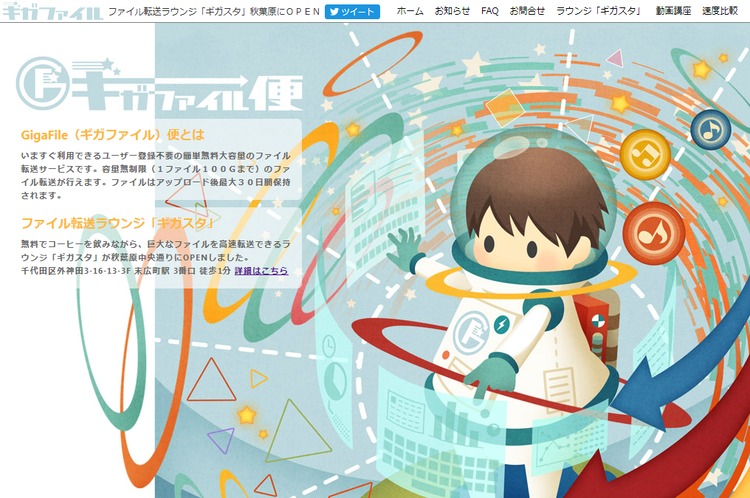
出典:ギガファイル便
ギガファイル便とは、誰でも利用できる大容量ファイル転送サービスです。1ファイル200GBまで転送可能で、操作方法もとても簡単。受け取り手にとっても扱いやすい設計となっているので、非常に便利なツールとなっています。
ギガファイル便のメリット
ギガファイル便のメリットは4つあります。
- 無料で利用できる
- 会員登録が不要
- 大きいファイルも一度に転送できる
- スマホでも使える
これらのメリットを知ることで、目的に合わせてギガファイル便を利用することができるでしょう。ここからは、それぞれのメリットについて解説します。
無料で利用できる

ギガファイル便は無料で利用できるツールです。ツールによっては月額料金が発生する場合もあるため、大変お得な設定となっています。
会員登録が不要

ギガファイル便は会員登録が必要ありません。無料ツールの中でも、メールアドレスを登録しないと利用できないものもあります。
しかしギガファイル便ならログインが必要になったり、メルマガが届いたりといったことはないため、面倒に感じることもないでしょう。ファイルの受け取り手も会員登録が要らないので、気軽に共有できます。
大きいファイルも一度に転送できる

このツールの優れている点は、大容量のファイルでも一度に転送できることです。「1ファイルあたり200GBまで」と決まっていますが、アップロードできるファイル数に制限はありません。そのため、大量の写真を送るのに重宝します。
さらにパソコンからツールを利用すれば、転送したい画像を選択するだけで自動的にアップロードすることも可能です。
スマホでも使える

パソコンだけでなく、ギガファイル便はスマホからも利用できます。そのため、パソコンを経由するといった面倒な作業も発生しません。スマホで撮影した写真や画像をそのまま転送できるので、仕事はもちろん、プライベートでもご活用いただけます。
ファイルのアップロード方法

ここからは、ギガファイル便で転送したい画像をアップロードする方法について紹介します。具体的な手順は以下の通りです。
- 少し下までスクロールする
- 複数fileはZIPに圧縮してまとめる
- ファイルの保持期限変更を設定する
- ドラッグ&ドロップする
- ダウンロードパスワードを設定する
- 共有する
- ダウンロードしてもらう
以下では、それぞれの手順について詳しく解説していきます。
1. 少し下までスクロール
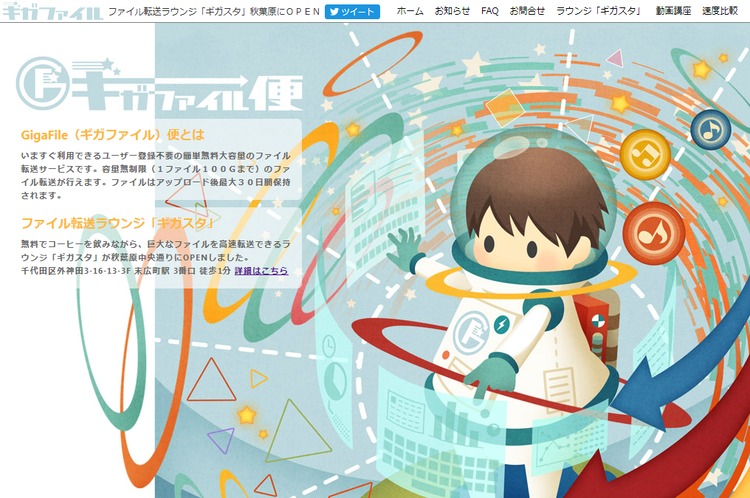
はじめに「ギガファイル便」を開きましょう。少し下までスクロールすると、アップロード画面が表示されます。
2. 複数fileはZIPに圧縮してまとめる
複数のファイルを転送する場合は、ZIPにかけて圧縮するとスムーズです。ZIPにかける場合は、右クリックしてから「ZIPファイルに圧縮する」を選択しましょう。
3. ファイルの保持期限変更を設定する
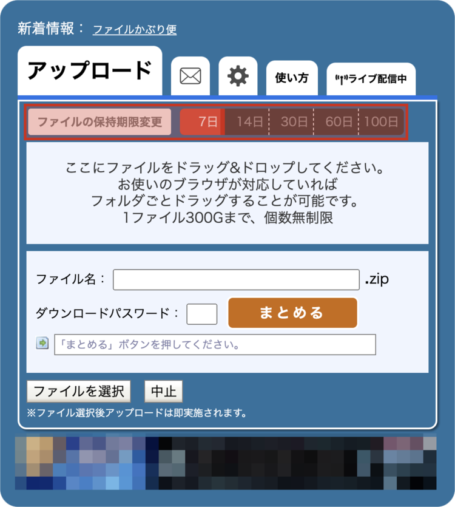
続いてアップロード画面にて、ファイルの保持期限変更を設定します。選択した日数によって、ギガファイル便上でファイルを保存できる期間が変わります。
ギガファイル便上にて選択できる日数は以下の通りです。
- 7日
- 14日
- 30日
- 60日
- 100日
使い慣れている相手に送るなら7日・14日程度で問題ないでしょう。複数人に共有するなら60日または100日を選んでおくと安心です。
4. ドラッグ&ドロップ

日数を選択したら、ドラッグ&ドロップでファイルをアップロードします。アップロードしたいファイルをアップロードエリアまで引っ張ってくるだけなのでとても簡単です。
ドラッグ&ドロップができない場合は、「ファイル選択ボタン」から選択することもできます。
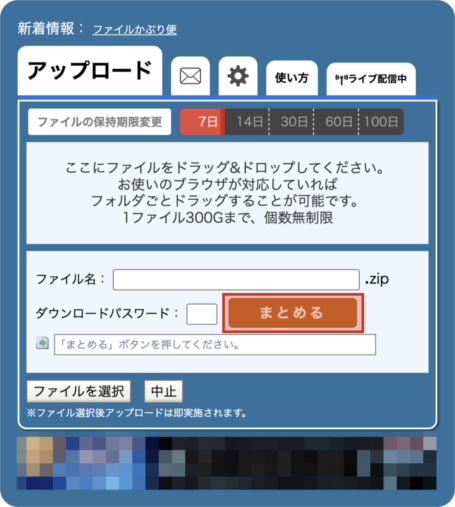
もしステップ2でご紹介したZIP圧縮ができない場合は、複数のファイルを選択してから「まとめる」ボタンからまとめることもできます。
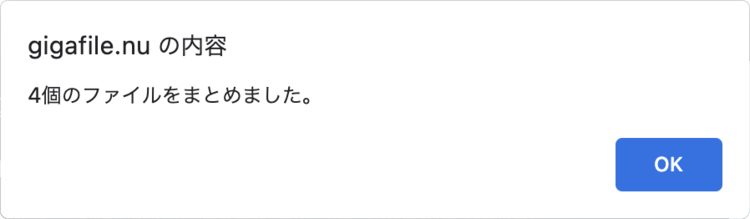
「まとめる」をクリックすると、上記のようなポップが表示され、1つのURLにまとめることが可能です。
5. ダウンロードパスワードを設定する
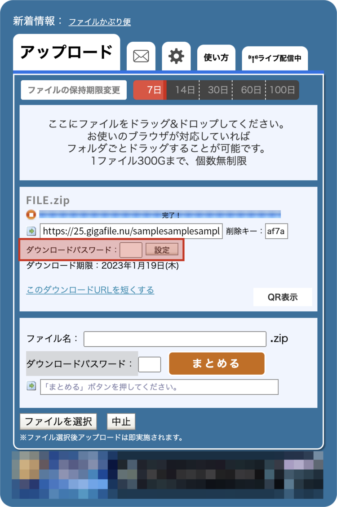
ファイルをアップロードしたら、ダウンロードパスワードを設定できます。パスワードは設定しなくても共有可能ですが、パスワードを設定することで知っている人にしかダウンロードができなくなります。

任意のダウンロードパスワードを入力して「設定」ボタンを押すと、このようなポップが表示されます。
6. 共有する
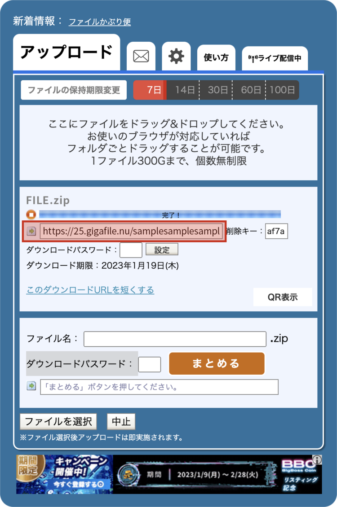
パスワードの設定が完了したら、送りたい相手と共有しましょう。URLは上記の赤いエリアに表示されていますので、コピー&ペーストでメールやメッセージツールなどで共有できます。その際、ダウンロードパスワードも忘れずに伝えましょう。
7. ダウンロードしてもらう
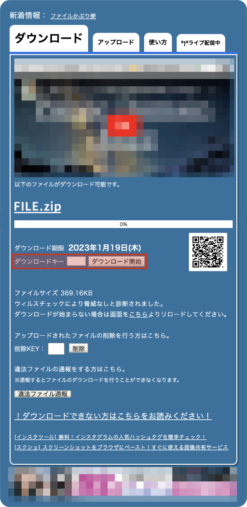
最後に、ダウンロード方法についてもご紹介します。ステップ6で共有したURLをクリックすると、上記のような画面に移ります。ダウンロードキー(ダウンロードパスワード)を設定している場合は、ダウンロードキーを入力し、「ダウンロード開始」をクリックするだけで完了です。
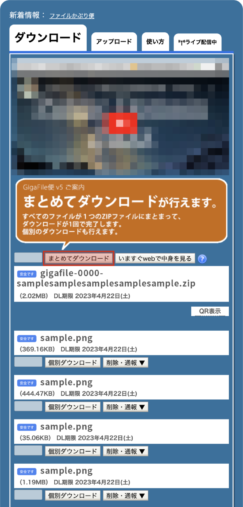
なお複数のファイルを共有している場合は、「まとめてダウンロード」からダウンロードすれば簡単です。
ファイルの削除方法
保持期限が過ぎれば自動で削除できますが、それより早く削除したい場合は削除KEYを利用することも可能です。
アップロード時に付与される削除KEYを入力して「削除」ボタンを押すことで、ギガファイル便上からすぐにファイルを削除できます。
まとめ
この記事ではギガファイル便のメリットや使い方について解説しました。大量のファイルを転送する際は、ギガファイル便を使用することでスムーズに共有することができます。
こちらは無料のツールで会員登録も不要なので、相手にも気軽に利用してもらえます。これから複数のファイルを転送する機会があれば、ぜひギガファイル便を活用してみてください。

